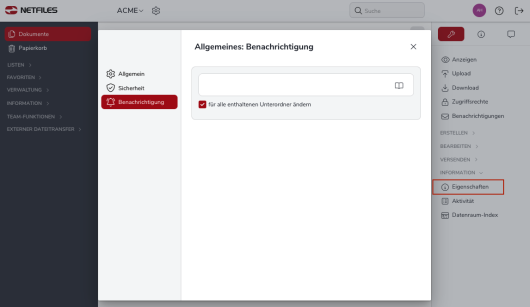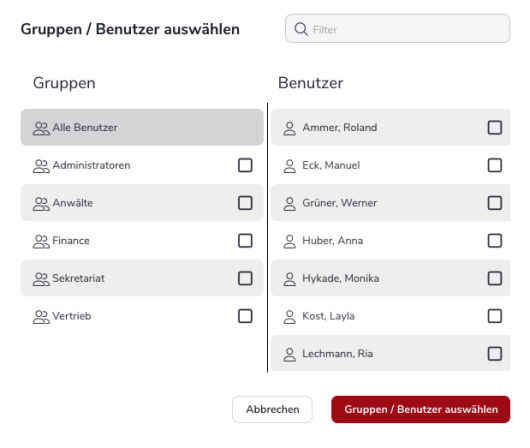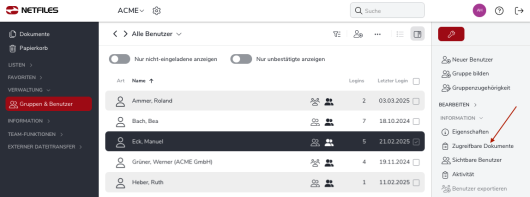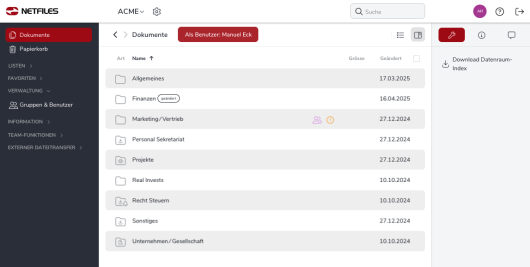Automatische Benachrichtigung bei Änderungen (Admin)
Administratoren können automatische Benachrichtigungen (Benachrichtigungen bei Änderungen) für alle Ordner im Datenraum aktivieren.
Wählen Sie einen Ordner aus und öffnen Sie “Eigenschaften” in der rechten Funktionsleiste. Öffnen Sie den Reiter “Benachrichtigung” und klicken Sie auf das „Adressbuch”.
Wählen Sie die Benutzer oder Benutzergruppen aus, die bei Änderungen im gewählten Ordner und seiner Unterordner benachrichtigt werden sollen.
Diese Dinge müssen Sie bei automatischen Benachrichtigungen beachten
- Benutzer können selbst die Benachrichtigungen für ihre Ordner aktivieren und deaktivieren. Außerdem können sie Nachrichten zusammenfassen lassen. Sie werden dann je nach Einstellung stündlich, täglich oder wöchentlich über alle Änderungen informiert.
- Benachrichtigungen werden generiert beim Erstellen einer neuer Datei oder Dateiversion, Löschen, Kopieren, Verschieben einer Datei.
- Benachrichtigt wird immer über jede einzelne Aktion. Um die Anzahl an Benachrichtigungen zu verringern, fassen Sie Aktionen möglichst zusammen. Laden Sie zum Beispiel Dateien nicht einzeln hoch, sondern gleichzeitig, geammelt in einem Ordner oder als Zip-Archiv.
- Über selbst ausgeführte Aktionen erhalten Benutzer keine Benachrichtigung.
- Administratoren können in den “Dokumenteneinstellungen”die Benachrichtigungsfunktion für den gesamten Datenraum aktivieren oder deaktivieren.
So sehen sie, in welchem Ordner ein Benutzer Benachrichtigungen aktiviert hat
Wählen Sie in “Gruppen & Benutzer” eine Gruppe oder einen Benutzer aus. Öffnen Sie den Dialog “Zugreifbare Dokumente”. Sie sehen nun alle Ordner und Dokumente, auf die die Gruppe oder der Benutzer zugreifen kann. Ordner mit aktiver automatischer Benachrichtigung sind mit einer kleine Glocken-Symbol gekennzeichnet.
Alternativen zur automatischen Benachrichtigung
In der Liste “Neu/Geändert“ in der linken Navigationsleiste können Sie sich ebenfalls einen Überblick darüber verschaffen, welche Ordner und Dokumente in einem angegebenen Zeitraum geändert oder neu erstellt wurden.